Plesk Panel Araçlar ve Kaynaklar
Plesk Panel Araçlar ve Kaynaklar menülerini tek tek resimli ve detaylı bir şekilde inceleyeceğiz.
Plesk Panel Araçlar ve kaynaklar menüsünde bulunan 7 ayrı sayfayı ve işlevlerini inceleyeceğiz.
- IP Adresleri
- Sanal Ana Bilgisayar Şablonu
- Toplu E-Posta Mesajları
- Yedekleme Yöneticisi
- Migration & Transfer Manager
- Planlanmış Görevler (Cron işleri)
- Olay yönetimi
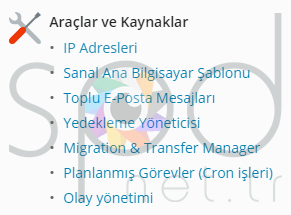
IP Adresleri
Bu sayfadan IP adreslerini görüntüleme, ekleme ve kaldırma işlemlerini yapabilirsiniz.
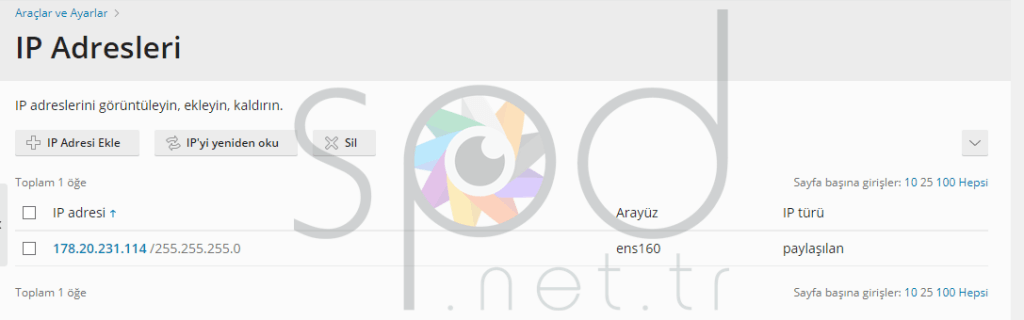
IP Adresini Ekle: Plesk Panele mevcut ip adresi dışında başka bir ip adresi eklemek, tanımlamak istiyorsanız tıklayıp ekleyebilirsiniz.
IP’yi yeniden oku: IP adreslerinin listesini ağ adaptörlerinin yapılandırmasıyla senkronize edin.
Sil: Mevcut IP adresini/adreslerini silmek için seçip sil tuşuna basabilirsiniz.
IP Adresi Ekle
Plesk Panele mevcut ip adresi dışında başka bir ip adresi eklemek, tanımlamak istiyorsanız aşağıdaki resimdeki yönergeleri dikkate alınız.
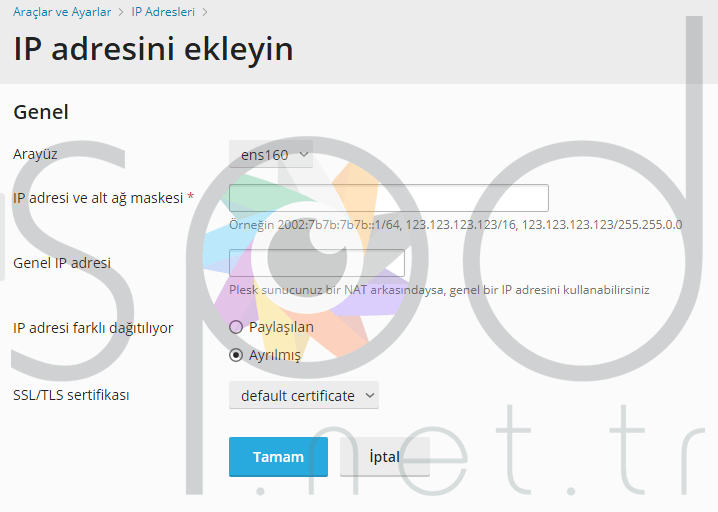 Arayüz: Default olarak seçili seçenekte kalabilir.
Arayüz: Default olarak seçili seçenekte kalabilir.IP adresi ve alt ağ maskesi *: Ip adresini ve alt ağ maskesini buraya girmeniz gerekiyor. Örneğin 2002:7b7b:7b7b::1/64, 123.123.123.123/16, 123.123.123.123/255.255.0.0
Genel IP adresi: Plesk sunucunuz bir NAT arkasındaysa, genel bir IP adresini kullanabilirsiniz.
IP adresi farklı dağıtılıyor: Paylaşılan bir IP ekleyecekseniz paylaşılanı seçmeniz gerekiyor. Size özel IP adresi ise ayrılmışı seçmeniz gerekiyor.
SSL/TLS sertifikası: Default kalsın.
Sanal Ana Bilgisayar Şablonu
Plesk Panel’in default olarak verdiği Sanal Ana Bilgisayar Şablonunu düzenlemek isterseniz bu sayfayı kullanabilirsiniz. Resimin altında açıklamaları detaylıca yaptık.
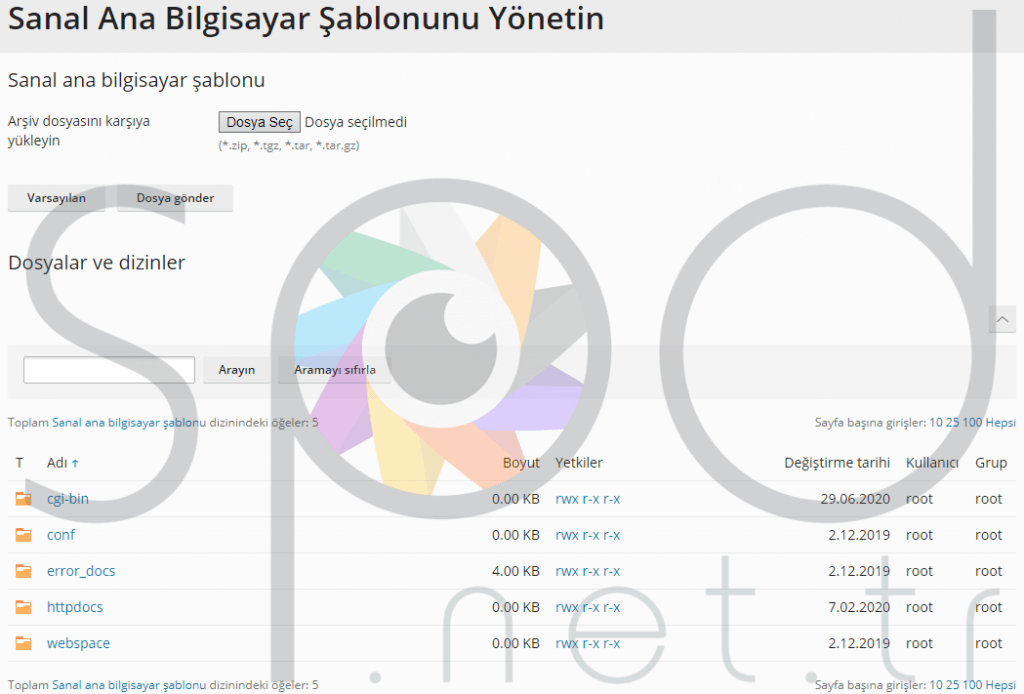 Varsayılan: Eğer değişiklik yaptıysanız veya yanlış bir işlem yaptıysanız varsayılan Sanal Ana Bilgisayar Şablonunu geri getirecektir.
Varsayılan: Eğer değişiklik yaptıysanız veya yanlış bir işlem yaptıysanız varsayılan Sanal Ana Bilgisayar Şablonunu geri getirecektir.Dosya Gönder: Yeni hazırladığınız veya hazır bir yerden alıp kullanacağınız arşivi Dosya Seç kısmından seçip daha sonra bu buton ile gönderip işleyebilirsiniz.
Toplu E-Posta Mesajları
Bu sayfadan Toplu E-Posta Mesajı Şablonu ekleyip veya Toplu E-Posta Mesajı gönderebilirsiniz.
Şablon oluşturmanızı öneririm daha sonrasında direkt olarak hızlıca gönderebilirsiniz toplu E-postaları
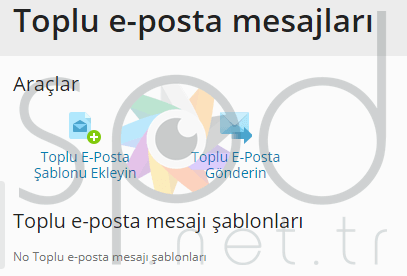
Toplu E-Posta Şablonu Ekleyin
 Şablon adı *: Daha sonra kullanacaksanız kısa bir isim koyun aklınızda kalması adına.
Şablon adı *: Daha sonra kullanacaksanız kısa bir isim koyun aklınızda kalması adına.Kimden (e-postası) *: E-postanın kimden gideceğini seçmeniz gerekiyor.
Kime: E-postanın kime gideceğini seçin
Konu ve Mesaj İçeriği zaten bildiğiniz gibi.
Toplu E-Posta Gönderin
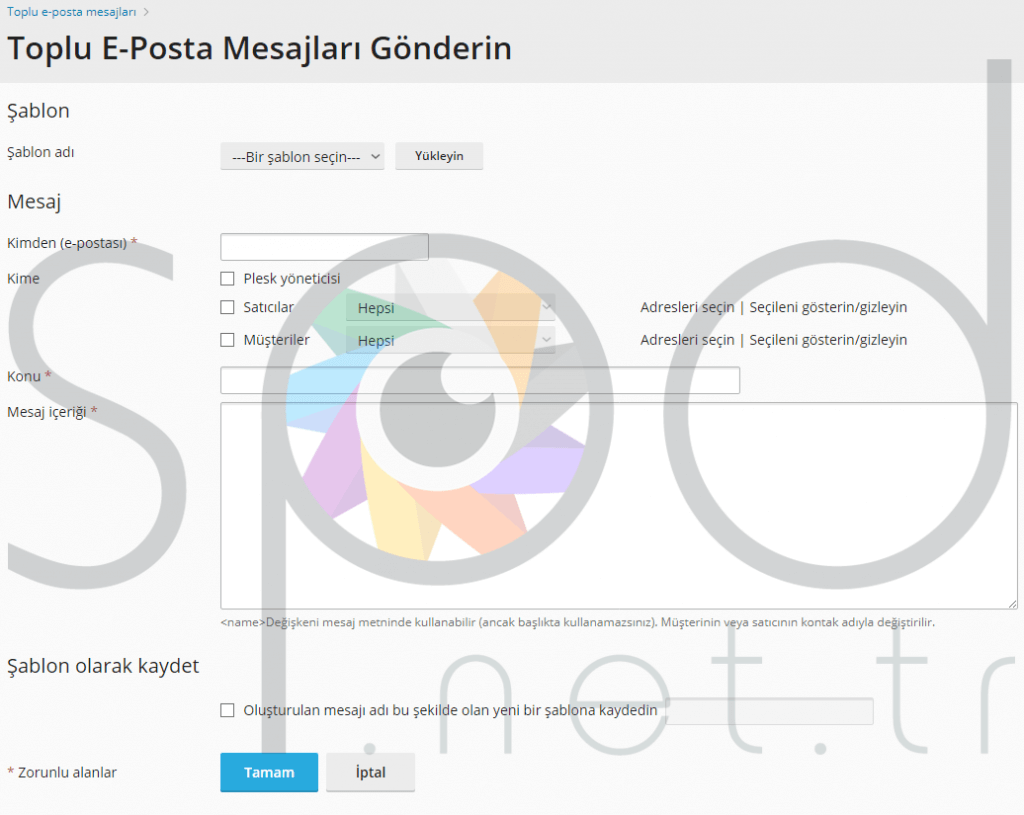 Şablon adı *: Önceden kaydettiğiniz şablonu yükleyebilirsiniz.
Şablon adı *: Önceden kaydettiğiniz şablonu yükleyebilirsiniz.Kimden (e-postası) *: E-postanın kimden gideceğini seçmeniz gerekiyor.
Kime: E-postanın kime gideceğini seçin
Konu ve Mesaj İçeriği zaten bildiğiniz gibi.
Şablon Olarak Kaydet: Daha sonra bu ayarları kaydedip kullanmak için bu seçeneğe tıklayın.
Yedekleme Yöneticisi
Yedekleme Yöneticisi sayfası, mevcut yedeklerinizi görme, silme veya indirme gibi işlemlerden ziyade yedekleme ayarlarınızı, dışarıdan içeriye yedek yüklemenizi ve yedeklemeyi sağlayan bir sayfadır.
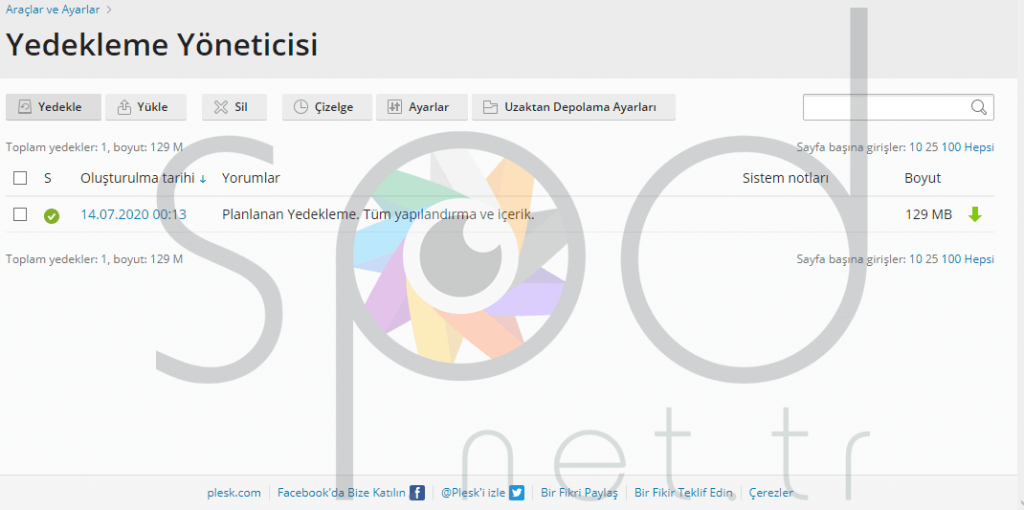
Yedekle
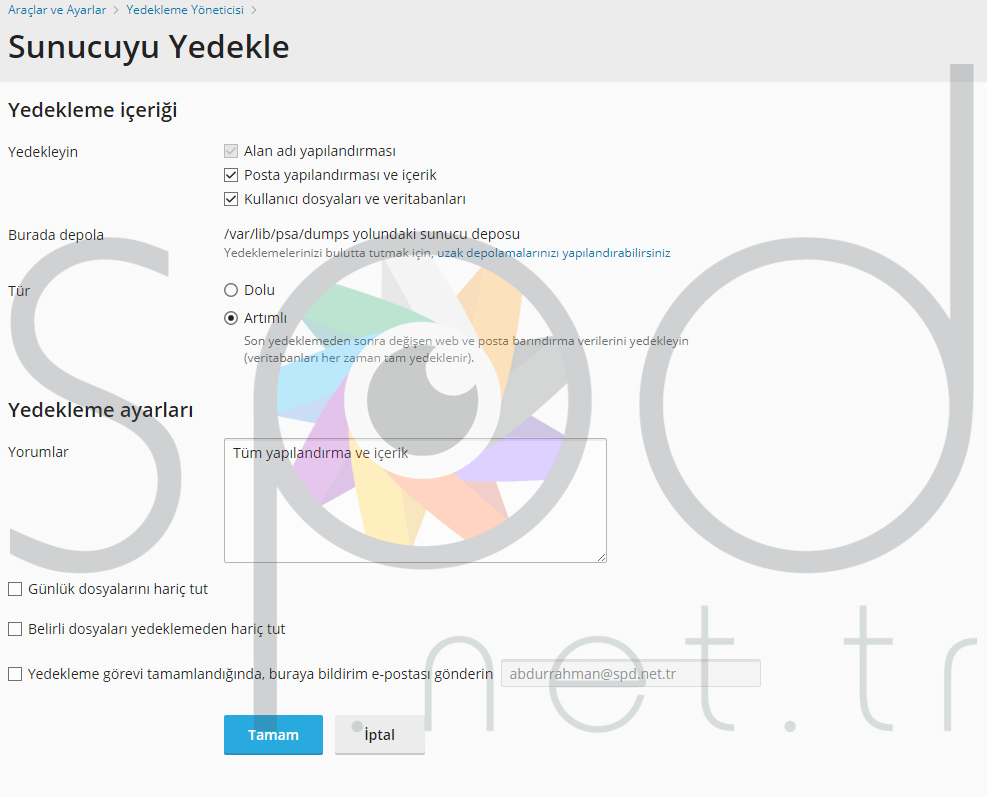 Yedekleyin: Yedeklenmesini istediğiniz seçenekleri seçin. Full yedek için hepsini seçiniz.
Yedekleyin: Yedeklenmesini istediğiniz seçenekleri seçin. Full yedek için hepsini seçiniz.Burada Depola: Yedeklerin tutulacağı, depolanacağı dizini gösteriyor dilerseniz değiştirebilirsiniz.
Tür: Dolu ya da artımlı olarak ihtiyacınıza göre seçebilirsiniz.
Yedekleme Ayarları: Size özel seçenekler mevcut dilerseniz yapabilirsiniz.
Migration & Transfer Manager
Farklı bir sunucudan içerisinde Plesk Panel, Cpanel, Confixx, Pro Kontrol Paneli veya DirectAdmin yönetim paneline sahip olanları bu kısımdan direkt olarak yeni bir göç başlatın diyerek taşıyabiliyorsunuz.
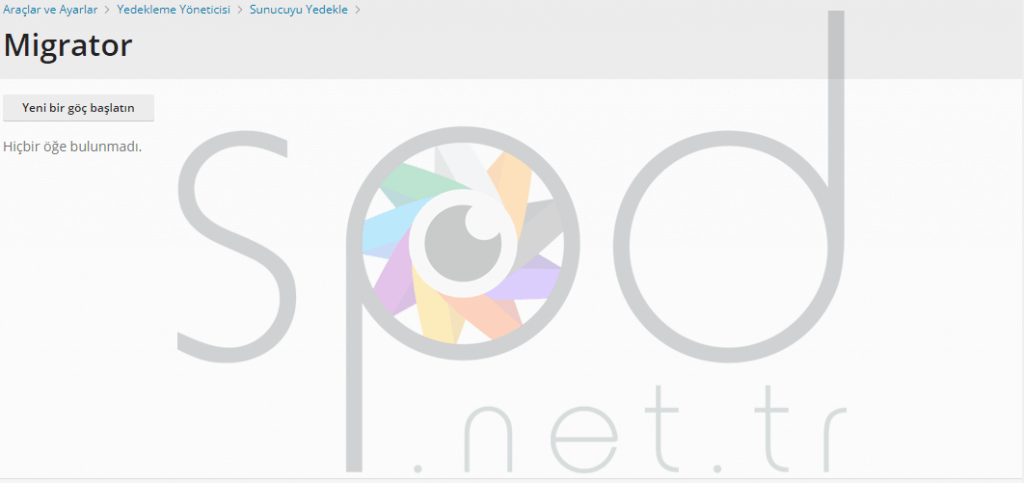
Yeni bir göç başlatın
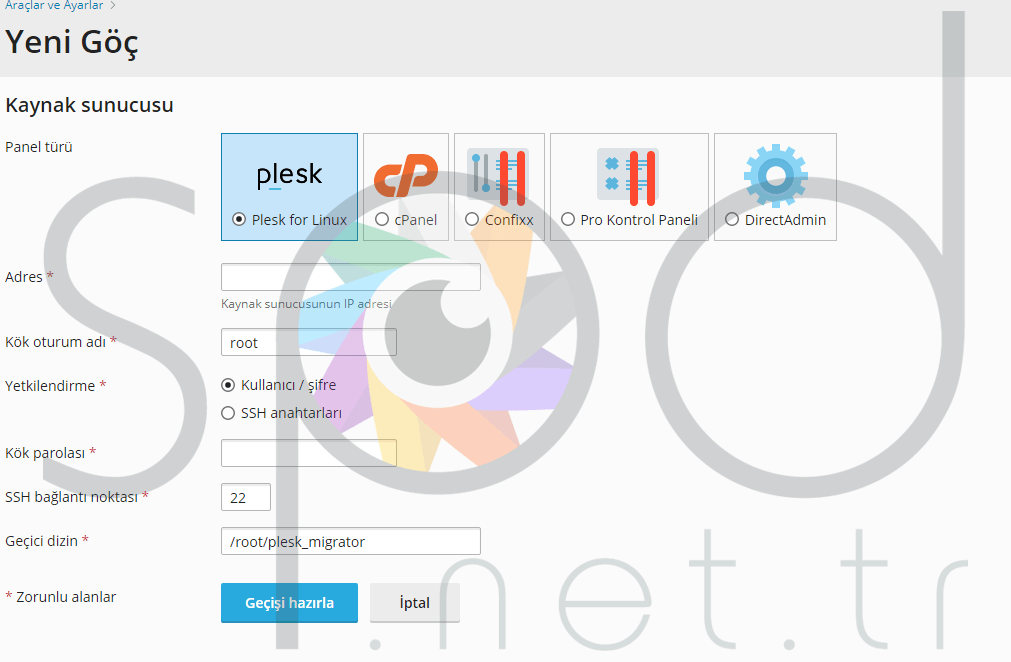 Adres: Hedef sunucusunun IP adresini buraya giriyoruz.
Adres: Hedef sunucusunun IP adresini buraya giriyoruz.Kök oturum adı *: Hedef sunucunun giriş için kullandığımız kök kullanıcı adı genel olarak root kullanılır değiştirmeyin.
Yetkilendirme * Kullanıcı/şifre veya SSH anahtarları kullanarak bağlantı sağlayabilirsiniz. Size kalmış.
Kök Parolası *: Kullanıcı/şifre ayarladıysanız root şifrenizi giriniz.
SSH Bağlantı noktası *: Bu kısım böyle kalsın.
Geçici Dizin *: Bu da olduğu gibi kalsın.
Planlanmış Görevler (Cron işleri)
Planlanmış veya zamanlanmış görevlerinizi yani Cron İşlerinizi bu sayfadan yapabilirsiniz. Yeni cron ekleyebilirsiniz, mevcut cronu silebilirsiniz, cron ayarlarını düzenleyip veya yenileyip güncel işleri kontrol edebilirsiniz.
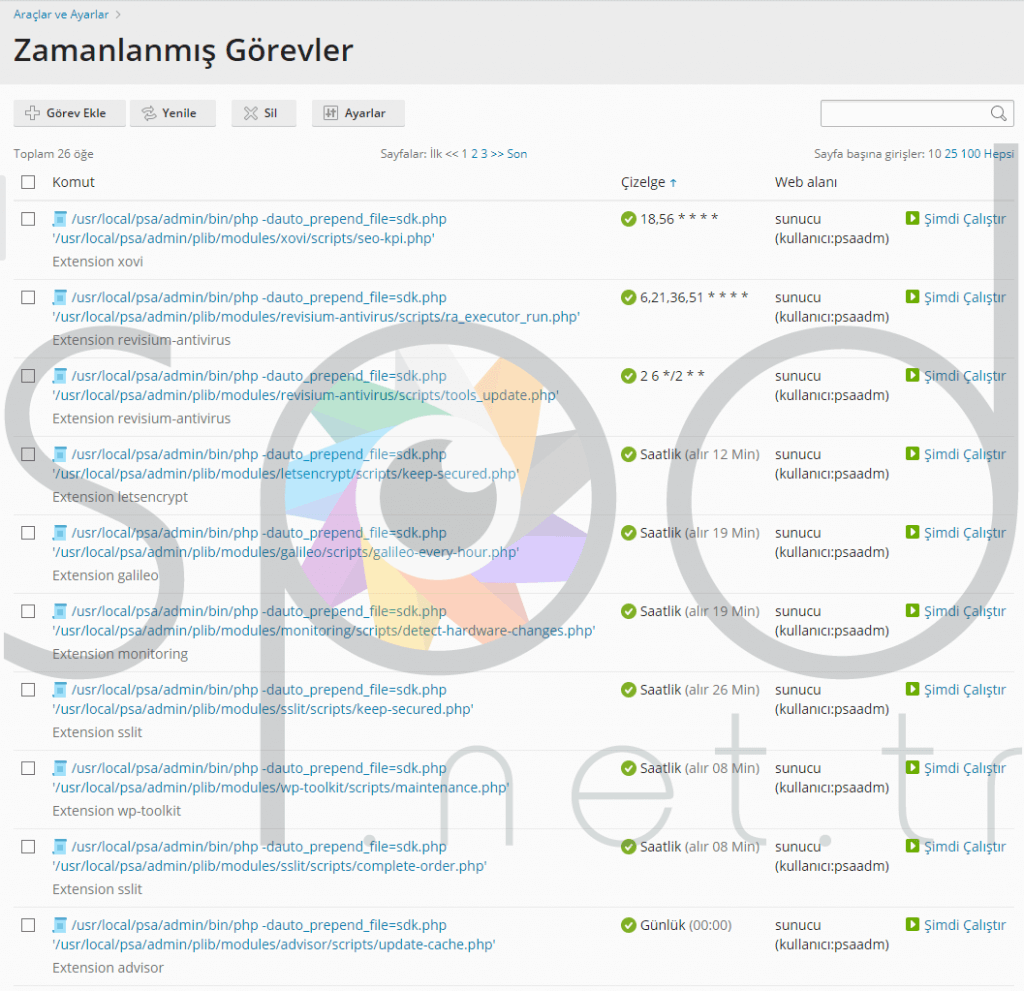 Görev Ekle: Yeni zamanlanmış görev ekleme sayfasına gider.
Görev Ekle: Yeni zamanlanmış görev ekleme sayfasına gider.Yenile: Mevcut görevleri yenileyip güncel halini karşınıza çıkarır.
Sil: Seçtiğiniz görevleri siler.
Ayarlar: Planlanmış görev ayarları sekmesine gider, siz burada değişiklik yapmayın.
Şimdi Çalıştır: Zamanı şimdiden sonra olsa bile tıklama ile tetikleyebilirsiniz.
Görev Ekle
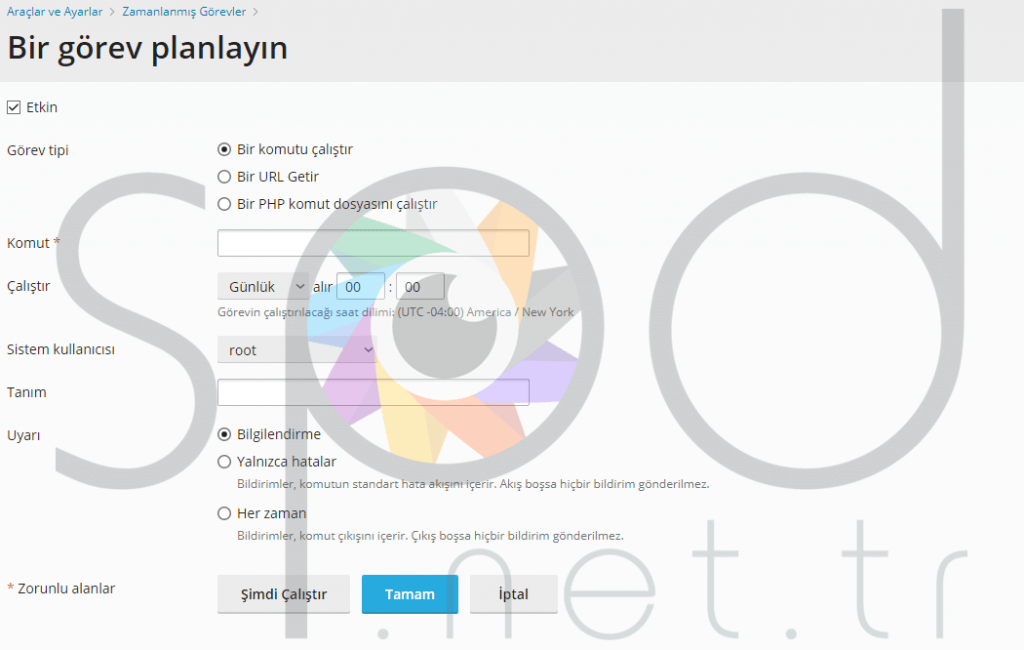 Görev Tipi:
Görev Tipi:Bir Komutu Çalıştır: Linux komutu çalıştırmak isterseniz bu seçeneği seçin.
Bir URL Getir: wget komutu gibi o url’ye ziyaret sağlar.
Bir PHP Komut dosyasını çalıştır: Seçeceğiniz dizinden PHP komut dosyasını çalıştıracaktır.
Komut: URL seçerseniz sadece url girmeniz yeterli olacaktır. PHP çalıştıracaksanız sürüm seçtirecektir, Komut çalıştıracaksanız eğer çalışmasını istediğiniz komutu giriniz.
Çalıştır: Ne kadar sıklıkla çalışacağını ayarlayacağınız kısım.
Sistem Kullanıcısı: Hangi kullanıcı olarak çalıştıracağını ve cronun sahibini belirleyen kısım.
Uyarı: Kendinize göre seçip tamam diyin, daha sonra çalıştırıp test ediniz.
Olay yönetimi
Burada eğer bir olay gerçekleşirse ne yapılmasını istiyorsanız onu yapmasını ayarlıyorsunuz, ilk resimde ön yüzünü gösterelim 2. resimde olay yöneticisi ekleyelim.
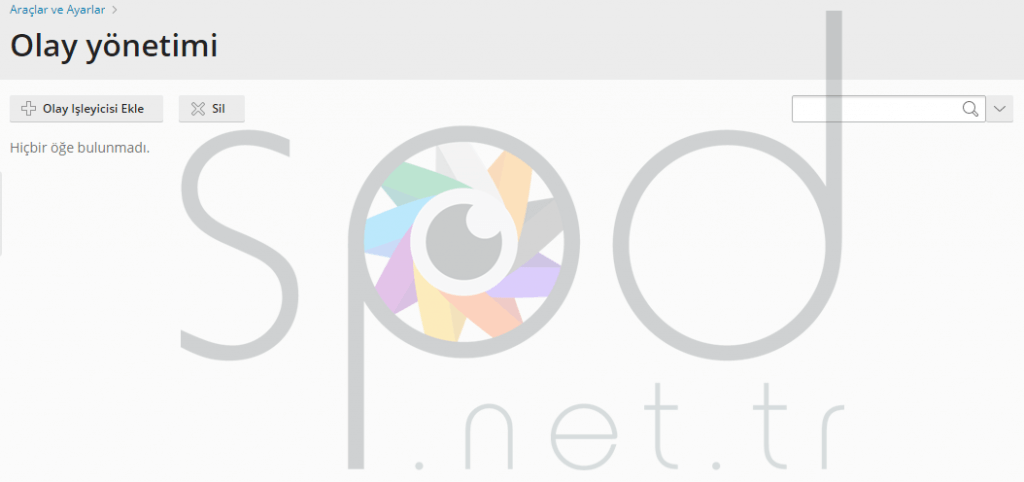
Olay İşleyicisi Ekle
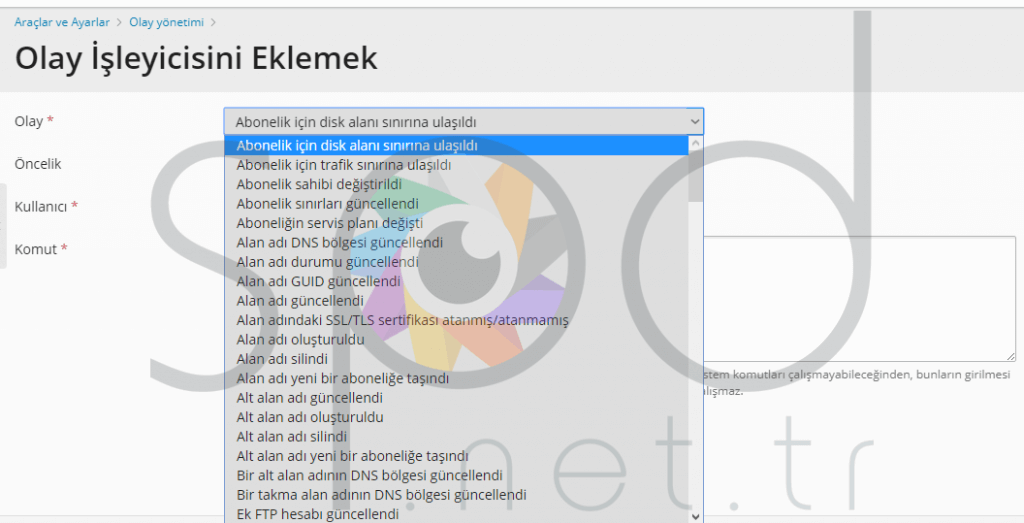 Olay: Resimde gördüğünüz örnek olaylardan birisini seçecekseniz. Yani bu olay olursa aşağıdaki komutu çalıştır olacak.
Olay: Resimde gördüğünüz örnek olaylardan birisini seçecekseniz. Yani bu olay olursa aşağıdaki komutu çalıştır olacak.Öncelik: Önceliği ayarlıyorsunuz.
Kullanıcı: Hangi kullanıcıdan işlem yapacağını ayarlıyorsunuz.
Komut: Yukarıda seçtiğiniz olay meydana geldiğinde hangi komut gerçekleşecekse onu buraya giriyorsunuz.
En iyi sonuçları elde etmek için, ‘komut’ alanına bir komut dosyasının tam yolunu girin. Sistem komutları çalışmayabileceğinden, bunların girilmesi önerilmez. Örneğin çıkışı yeniden yönlendirme operatörü /> veya < olan komutlar çalışmaz.
Plesk Panel Lisans satın almak için sitemizdeki fiyatları tıklayarak inceleyebilirsiniz.
Plesk Panel Hosting satın almak için de buraya tıklayabilirsiniz.
Similar articles
DirectAdmin FTP Hesabı Silme
Hakkımızda
SPDNET olarak 2014 yılında kurulduk. Kurulduğumuz günden bu yana hosting sektörünün her alanında faaliyet gösterdik. Her ölçekten kullanıcılarımızdan edindiğimiz tecrübe ve bilgi birikimini sunmuş olduğumuz ürün ve hizmetlere en iyi biçimde yansıtmayı temel ilke edindik.
Copyright © 2014 - 2022 SPDNet Tüm Hakları Saklıdır.















